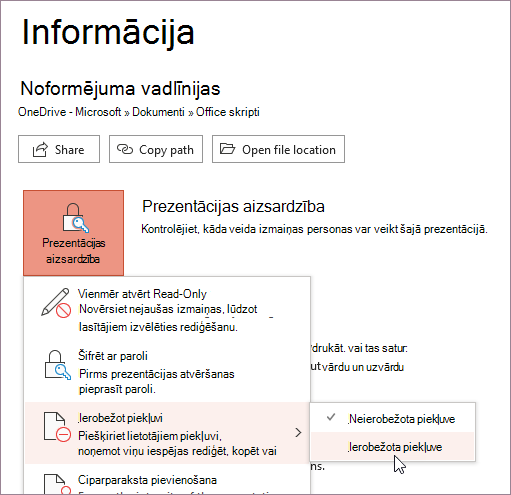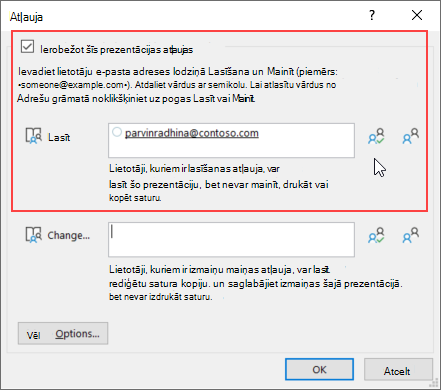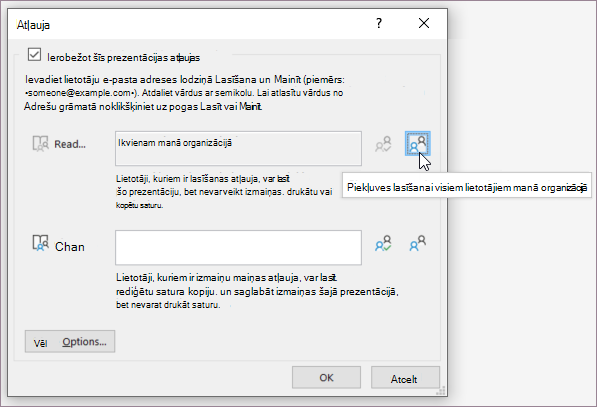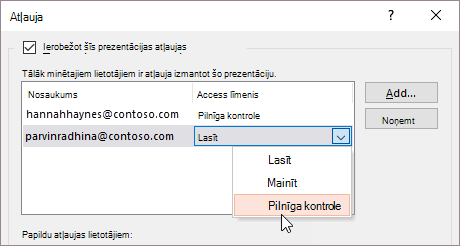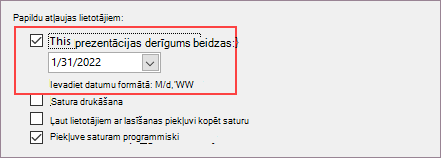Ja nevēlaties, lai satura recenzenti nejauši mainītu jūsu PowerPoint prezentāciju, varat izmantot formatēšanas un rediģēšanas ierobežojumus.
Piezīme.: Lai vēl vairāk ierobežotu pārskatītāju iespējas veikt izmaiņas jūsu dokumentā vai izklājlapā, varat padarīt failu tikai lasāmu vai aizsargāt to ar paroli.
Failu satura atļauju ierobežošana
-
Atlasiet Fails > informācija.
-
Atlasiet Aizsargāt prezentāciju, norādiet uz Ierobežot piekļuvi un pēc tam atlasiet Ierobežota piekļuve.
-
Dialoglodziņā Atļauja atlasiet Ierobežot šīs prezentācijas atļaujas un pēc tam katram lietotājam piešķiriet piekļuves līmeņus. Ir atsevišķi saraksti lietotājiem, kuriem piešķirat lasīšanas piekļuvi un kuriem piešķirat izmaiņu piekļuvi.
-
Lai piešķirtu pilnīgas kontroles atļauju, dialoglodziņā Atļauja atlasiet Papildu opcijas un pēc tam kolonnā Piekļuves līmenis atlasiet bultiņu un pēc tam sarakstā Piekļuves līmenis atlasiet Pilnīga kontrole.
-
Pēc atļauju līmeņu piešķiršanas atlasiet Labi.Tiek parādīta ziņojumu josla, kas norāda, ka prezentācijas tiesības tiek pārvaldītas. Ja vēlaties veikt izmaiņas prezentācijā, izmantojot piekļuves atļaujas, atlasiet Mainīt atļauju.Ja prezentācija ar ierobežotām atļaujām tiek pārsūtīta nesankcionētai personai, tiek parādīts ziņojums ar autora e-pasta vai tīmekļa vietnes adresi, lai šī persona varētu pieprasīt atļauju. Ja autors neietver e-pasta adresi, nepilnvarotiem lietotājiem tiek parādīts kļūdas ziņojums.
Faila derīguma termiņa iestatīšana
-
Atlasiet Fails > informācija.
-
Atlasiet Aizsargāt prezentāciju, norādiet uz Ierobežot piekļuvi un pēc tam atlasiet Ierobežota piekļuve.
-
Dialoglodziņā Atļauja atlasiet Ierobežot šīs prezentācijas atļaujas un pēc tam atlasiet Papildu opcijas.
-
Sadaļā Papildu atļaujas lietotājiem atzīmējiet izvēles rūtiņu Šīs prezentācijas derīgums beidzas un pēc tam ievadiet datumu.
-
Divreiz atlasiet Labi.